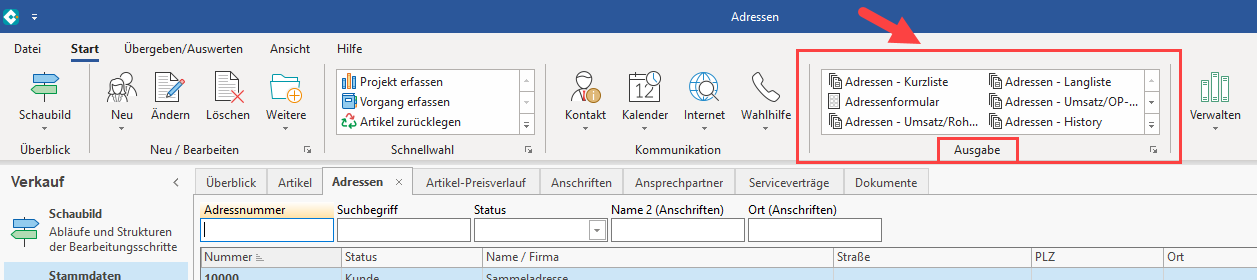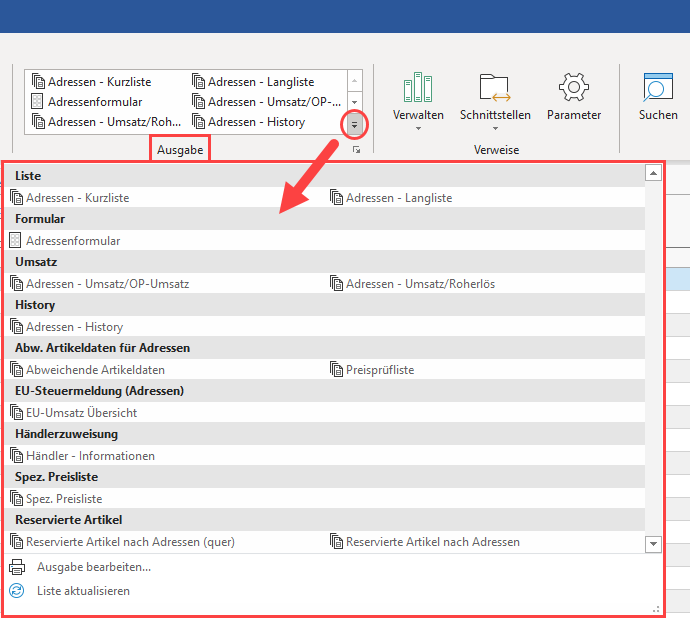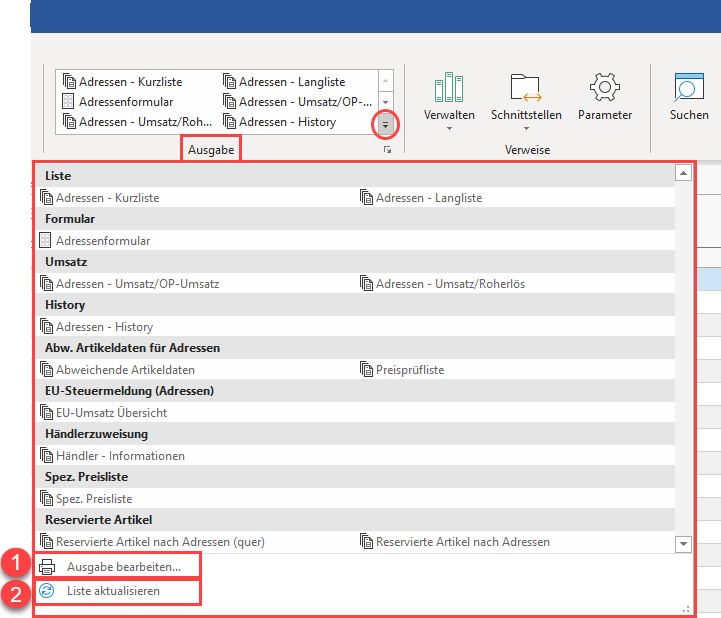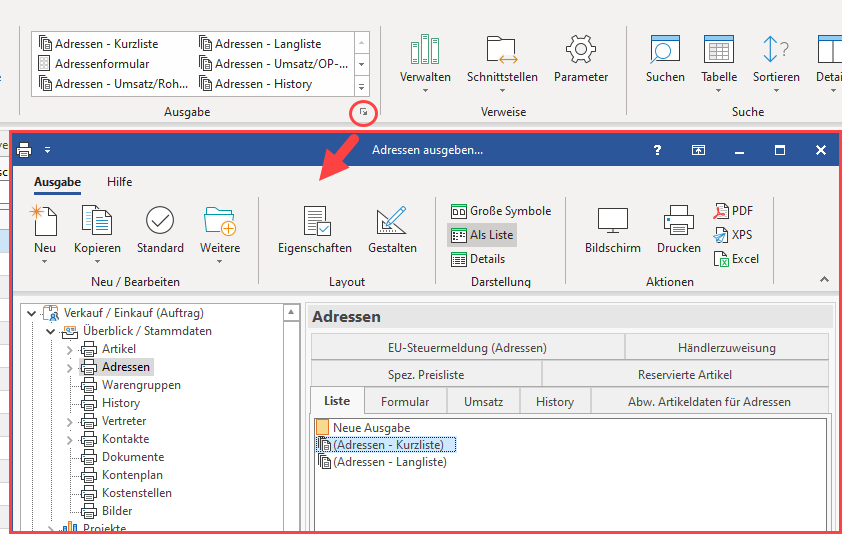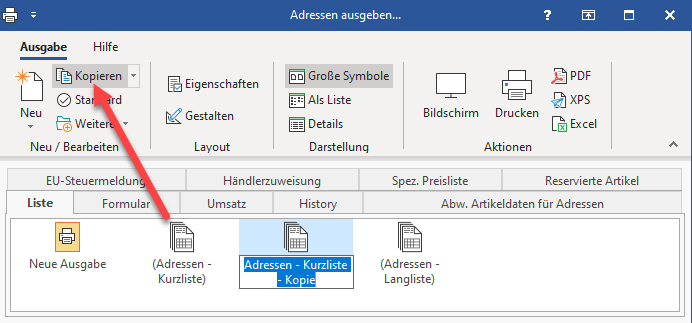Innerhalb der Gruppe AUSGABE (Registerkarte: START) werden die bereichsspezifischen Drucke, Formulare, Auswertungen angezeigt.
Beispiel:
Bereich "STAMMDATEN" - "ADRESSEN"
Enthält die Liste mehr Einträge als direkt angezeigt werden können, ist ein Scrollen mittels der "einfachen" Pfeiltasten möglich.
Alternativ können die Einträge der Ausgabe über die Schaltfläche mit dem "Pfeil mit Strich" eingeblendet werden.
- Sie können den ausgewählten Druckbereich mit der Schaltfläche: AUSGABE BEARBEITEN editieren
- Nachdem Sie Anpassungen an den Drucklayouts vorgenommen haben, können Sie mit der Schaltfläche: LISTE AKTUALISIEREN die Auswahlliste aktualisieren
Über die Gruppenschaltfläche erreichen Sie eine Übersicht über alle im Programm verfügbaren Drucke.
Um einen Ausdruck zu erstellen ist es daher nicht zwingend notwendig, zuerst den entsprechenden Programmteil aufzurufen.
Die Maske ist horizontal zweigeteilt und beinhaltet auf der linken Seite eine Baumansicht der Programmbereiche. Diese Ansicht vereinfacht die Navigation und ermöglicht ein schnelles Auffinden des jeweiligen Programmbereichs.
Haben Sie den gesuchten Bereich ausgewählt, werden auf der rechten Seite die verfügbaren Drucke dargestellt.
Weitere Informationen entnehmen Sie bitte den Kapiteln zum Thema "Drucken".
Tipp:
Die Software wird mit Standard-Layouts ausgeliefert - diese erkennen Sie an den Klammern um die Bezeichnung, z. B.: (Adressen-Kurzliste), (Adressen-Langliste). Da von Zeit zu Zeit Standard-Layouts ggf. auch eine Aktualisierung bekommen, sollten Sie die Standard-Layouts nicht verändern, da auf diese Weise keine automatische Aktualisierung am Standard-Layout mehr stattfinden kann. Möchten Sie Layouts nach Ihren Wünschen anpassen, markieren Sie z. B. ein Standard-Layout und fertigen zunächst über die Schaltfläche: KOPIEREN ein Duplikat an, diese besitzt keine Klammern und wird standardmäßig zunächst mit dem Hinweis "- Kopie" versehen. Bearbeiten Sie im Anschluss die erstellte Kopie und passen Sie ggf. den Namen der Kopie nach ihrem Zweck an.